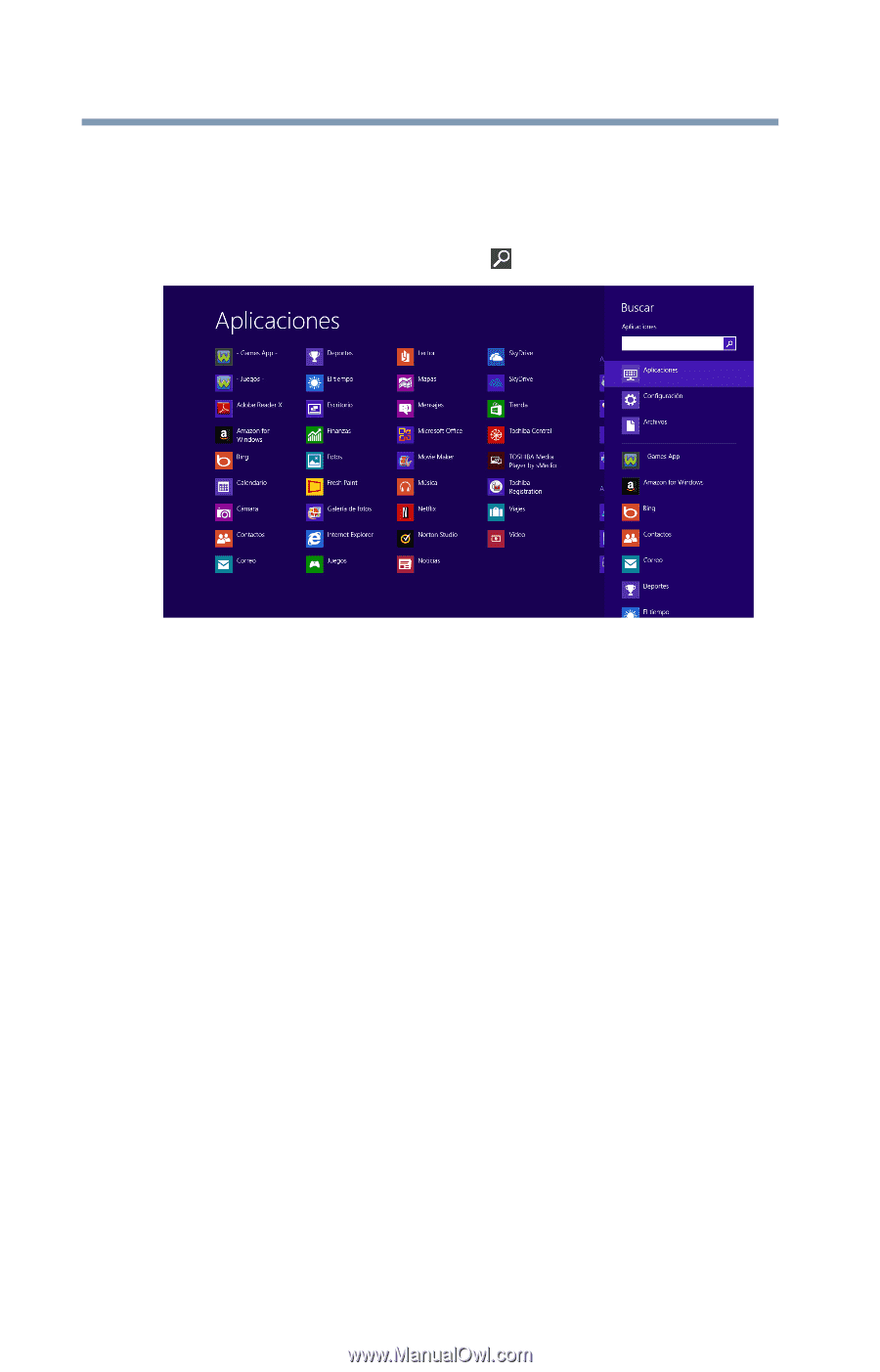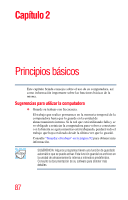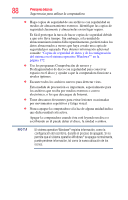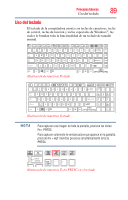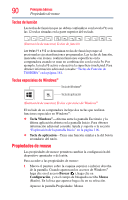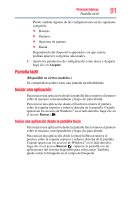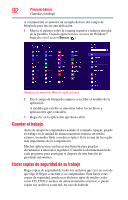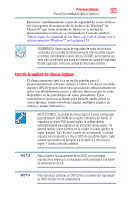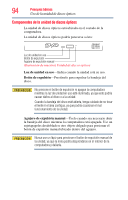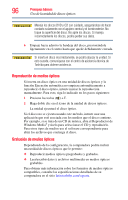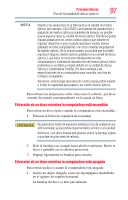Toshiba Satellite P855-SP5163SM Spanish Users Guide for Satellite P800 Series - Page 92
Guardar el trabajo, Hacer copias de seguridad de su trabajo
 |
View all Toshiba Satellite P855-SP5163SM manuals
Add to My Manuals
Save this manual to your list of manuals |
Page 92 highlights
92 Principios básicos Guardar el trabajo A continuación se muestra un ejemplo del uso del campo de búsqueda para iniciar una aplicación: 1 Mueva el puntero sobre la esquina superior o inferior derecha de la pantalla. Cuando aparezcan los accesos de Windows® haga clic en el acceso Buscar ( ). (Imagen de muestra) Buscar aplicaciones 2 En el campo de búsqueda empiece a escribir el nombre de la aplicación. A medida que escribe se muestran todos los archivos y aplicaciones que coinciden. 3 Haga clic en la aplicación que desea abrir. Guardar el trabajo Antes de apagar la computadora usando el comando Apagar, guarde su trabajo en la unidad de almacenamiento interna, un medio externo, un medio flash o un disco óptico. Esta es una de las reglas más importantes de la computación. Muchas aplicaciones incluyen una función para guardar documentos a intervalos regulares. Consulte la documentación de cada programa para averiguar si dispone de una función de guardado automático. Hacer copias de seguridad de su trabajo Haga copias de seguridad de todos los archivos que cree en caso de que algo le llegue a suceder a su computadora. Para hacer estas copias de seguridad, puede usar distintos tipos de medios, tales como CD, DVD y medios de almacenamiento externos, o puede copiar sus archivos a una red, en caso de haberla.